2007年9月号
エムエスツデー 2007年9月号

高機能版SCADALINX「SCADALINXpro」の応用(2)
− アラーム −
(株)エム・システム技研 システム技術部
は じ め に
サーバ・クライアント形のHMIソフトウェア「SCADALINXpro(形式:SSPRO4 )」に関して、通常よく使われる標準機能であるトレンド、アラーム、レポート画面などの機能と構築方法を、前回から数回にわたりサンプル画面を使ってご紹介しています。
第1回は、ヒストリカル・トレンド画面についてご説明しました(2007年7月号参照)。
今回、第2回はアラームについてご説明します。
1.アラーム機能とは
アラーム機能とは、PLC やリモートI/O から収集したタグ値を評価することによってアラームの発生状況を監視し、検出したアラーム情報をサマリや履歴などの様式で画面上に表示するための機能です。
装置の状態は SCADALINXpro Server で常に監視され、アラームが発生するとSCADALINXpro Server 側のハードディスクにアラーム情報が保存されます。
SCADALINXpro Browser では、現在あるいは過去に発生したアラームを表示できます。SCADALINXpro Browser へのアラーム表示には、アラームコントロールを利用します。アラームの表示内容としては、アラームサマリ、アラーム履歴、リアルタイムアラームの3 種類が用意されています(図1参照)。
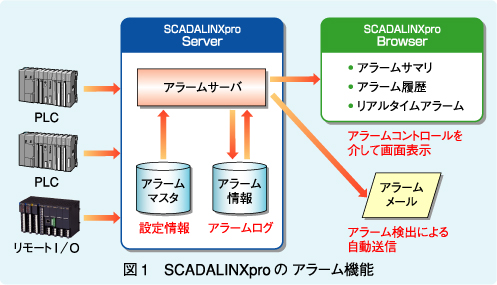
• アラームサマリ
アラームサマリは、現在発生中、または過去に発生したが確認されていないアラームの一覧を表示します。アラームが復帰し、かつアラームが確認された場合には、自動的に画面から消えます。常に最新のアラーム状態で動的な表示更新が行われます。
• アラーム履歴
アラーム履歴は、アラームの発生履歴の一覧を表示します。一般的には、一覧表示をしたい履歴の期間を画面上で範囲指定し、その期間のアラーム履歴の一覧を表示します。アラーム履歴では動的な表示更新は行いません。
• リアルタイムアラーム
リアルタイムアラームは、アラームの発生履歴一覧を動的に表示します。画面の表示中に新しいアラームが発生すると、自動的に一覧を更新して表示します。
また、アラームが発生したときに自動的にE メールを送信することもできます。
2.アラーム機能の構築
アラーム機能の構築に際しては、最初に、SCADALINXpro Server 側でアラームの発生条件やアラームメッセージなどの「アラームマスタ」の登録、アラームアクションやイベントの設定を行います。次に、クライアント側の画面上にアラームコントロールを配置し、アラーム画面を作成します。
SCADALINXproにおけるアラームの基本的な設定項目としては、「発生・復帰」の有無、「確認」の有無があります。
• 「発生・復帰」の有無
アラームの発生と復帰の両方を検出するか、発生のみを検出するのかを選択できます。前者を「発生・復帰あり」と呼び、後者を「発生・復帰なし」と呼びます。発生・復帰ありの場合、発生と復帰それぞれに対してアラームのレコードを生成します。発生・復帰なしの場合、発生時にだけレコード生成を行い、復帰は検出しません。
• 「確認」の有無
発生したアラームに対して、確認操作の要否を設定します。確認ありとした場合には、画面上で確認操作を実施するまではアラームサマリの表示に残っています。
なお、これらの設定はアラーム全体に対して行うのではなく、個々のアラームに対して設定します。したがって、たとえば、確認が必要なアラームと不要なアラームを同一の画面上で管理したい場合などに、柔軟なアラーム管理が可能になります。
3.サンプル画面紹介
あらかじめ用意されているアラームサマリのサンプル画面(図2)をご紹介します。このサンプルは、アラームの発生・復帰、アラーム確認の情報を色分けして表示します。さらに、発生、復帰、確認、変化の状況により表示するメッセージを切り替えています。

アラームレコードの色、点滅条件についても自由に設定することが可能です。このサンプルでは、アラームが発生すると赤で点滅し、確認すると青、復帰すると緑で点灯します。また、復帰しているが確認していないときには緑で点滅するようにしています。
レコードを選択し、図2(a)の「確認」ボタンをクリックすると、選択したレコードだけが確認状態になります。
図2(b)の「一括確認」ボタンをクリックすると、画面に表示されているすべてのアラームを確認状態にすることが可能です。
図2(c)の「ファイル書出」ボタンをクリックすると、アラームの内容をCSVファイルに書き出すことができます。
図2(e)の「選択範囲を印字」ボタンをクリックすると、画面上で選択している部分だけを印刷することができ、図2(d)の「全件を印字」ボタンをクリックすると、画面に表示されている全件のデータを印刷することができます。
• 他のアラーム画面
アラーム履歴画面とリアルタイムアラーム画面の表示については、同一レコードに発生、復帰、確認の時刻を表示することも、別々のレコードに分けて表示することも可能です(図3)。画面がもつ機能としては以上のとおりですが、このほかにアラームが発生した際にクライアント側で音を使って知らせることもできます。
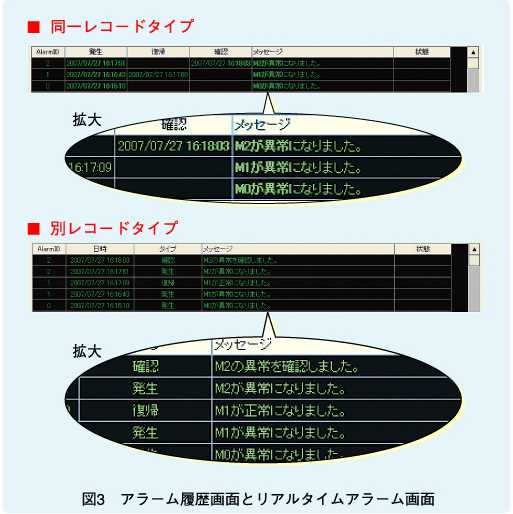
アラームが発生した際に、音声ファイル(WAVファイル)を再生し、確認するまでリピート再生する仕組みにすることで、音でアラーム発生を知らせることが可能です。
音声ファイル(WAVファイル)を再生する仕組みなので、ブザー音だけでなく、再生したい音、声の音声ファイルを用意していただければ、好きな音声でアラームを知らせることができます。
お わ り に
このように、SCADALINXpro を使えば、アラームの際必要になる様々な機能を実現することができます。
サンプル画面を使用することによって、構築時間を短縮できることはもちろん、画面構築を自由に行うことができます。たとえば、トレンド画面やグラフィック監視画面を開いていても最新のアラームを表示するように構築することが可能です。
*SCADALINX は、(株)エム・システム技研の登録商標です。